- Författare Abigail Brown [email protected].
- Public 2024-01-15 11:29.
- Senast ändrad 2025-01-24 12:25.
Chromebooks är utmärkta för att surfa på webben, arbeta med Google Dokument och till och med för att göra lite snabb fotoredigering. Men visste du att du också kan använda din Chromebook för att klippa videor? Tack vare några kraftfulla webbaserade verktyg och Android-appar kan du skapa dina egna videor, kompletta med musik, övergångar och mer.
Här några av de bästa videoredigeringsprogramvaran för Chromebook.
WeVideo
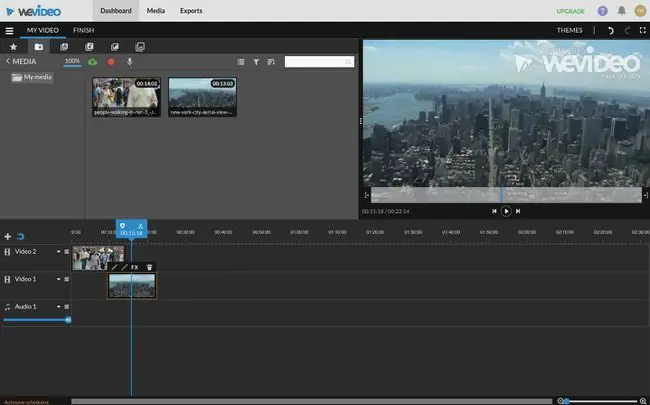
What We Like
- En funktionsrik tjänst som är jämförbar med traditionella skrivbordsredigeringsprogram.
- Inkluderar stockvideo, foton och musik.
- Erbjuder samarbetsredigering.
What We Don't Like
- Gratis nivå inkluderar vattenstämplar på videor.
- Lägsta prisnivån är begränsad till 720p HD.
WeVideo är lätt den mest funktionsrika molnvideoredigeringstjänsten som finns, och om du har använt en icke-linjär redigerare tidigare blir du omedelbart bekväm med hur det hela fungerar.
Baserat på en standardtidslinje med stöd för flera video- och ljudspår, innehåller WeVideo också olika övergångar, titlar och mer.
Att lägga till innehåll är lika enkelt som att dra och släppa klipp, foton och ljud direkt från din dator, och det erbjuder även direktsynkronisering från molntjänster som Google Drive, Dropbox eller OneDrive. WeVideo erbjuder också ett bibliotek med lagermusik, ljudeffekter, foton och videoklipp, vilket gör det ännu enklare att ge dina videor en professionell polering.
Tjänsten stöder även export upp till 4K, med möjlighet att även publicera direkt på YouTube och andra videoplattformar.
Allt-i-allt, WeVideo är en professionell videoredigerare som bara råkar vara molnbaserad. Om du vill få ut det mesta av WeVideo måste du registrera dig för en prenumerationsplan. Det finns en gratis nivå, men exporterade videor är begränsade till standardupplösning och har en framträdande vattenstämpel.
PowerDirector
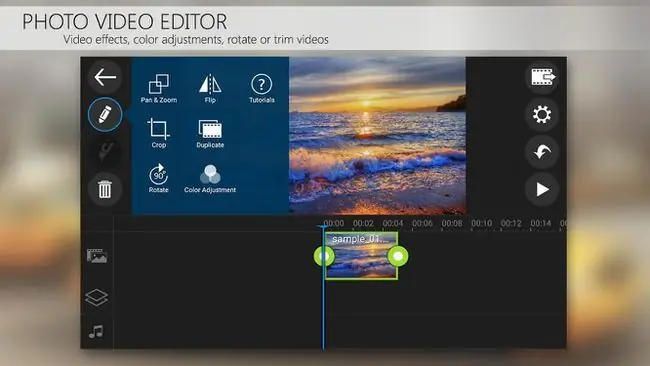
What We Like
- Funktionsrik.
- Inkluderar avancerade verktyg
What We Don't Like
- Endast tillgängligt på Chromebooks som stöder Android-appar.
- Alla funktioner är inte gratis.
Chromebooks förmåga att köra Android-appar innebär att det finns ännu fler alternativ för videoredigeringsverktyg där ute, och PowerDirector är utan tvekan en av de bästa.
Baserat på en välbekant tidslinje är PowerDirector en funktionsrik app som erbjuder många av de redigeringsverktyg du kan förvänta dig. Dessutom innehåller PowerDirector också mer avancerade funktioner som chroma key, retiming, videostabilisering, voiceover-inspelning och mer. Videor är också lätta att exportera, och appen stöder flera upplösningar inklusive 4K.
PowerDirector är gratis, men några av de mer avancerade funktionerna kräver köp i appar.
Magisto
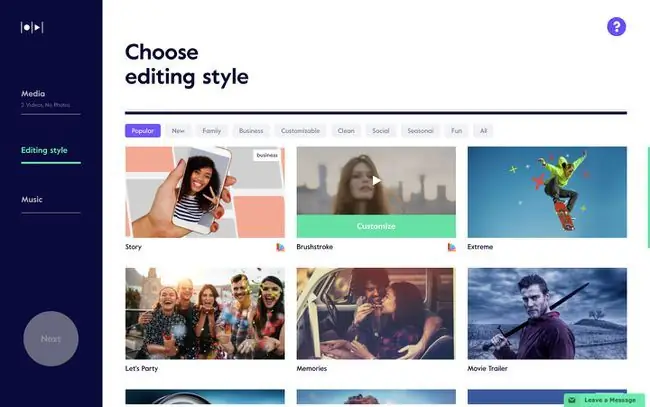
What We Like
- Lätt att använda.
- Flera anpassningsbara mallar.
- Enkelt att dela färdiga videor.
What We Don't Like
Ingen gratis plan.
Magisto är en utmärkt tjänst för dem som är tidsbundna eller bara lite mindre självsäkra med videoredigeringsverktyg.
Baserat på ett mallsystem låter Magisto dig ladda upp dina foton, klipp och musik och sedan automatiskt sammanfoga dem för att skapa en professionell video med övergångar och mer.
Arbetsflödet är enkelt att följa, och det finns flera videostilar tillgängliga som är lätta att förhandsgranska. Dessutom, om du behöver mer innehåll för att få din video att lysa, kan du välja från ett brett urval av stockklipp (driven av iStock) och ett djupt bibliotek med roy altyfri musik. Magisto stöder också flera bildförhållanden, företags varumärke och mer.
När du är klar kan videor delas direkt till YouTube, Vimeo och Facebook, samt bäddas in på andra webbplatser.
Tyvärr är Magisto inte gratis, men du kan prova Professional-planen i sju dagar.
KineMaster
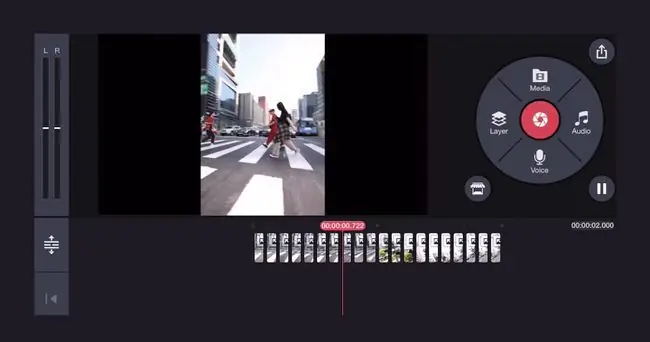
What We Like
- Ren och enkel layout.
- Funktionsrik.
- Gratis alternativ.
What We Don't Like
- Endast tillgängligt på Chromebooks som stöder Android-appar.
- Kräver en prenumeration för att få tillgång till alla funktioner.
KineMaster är en annan Android-baserad videoredigeringsapp som fungerar utmärkt på Chromebooks.
Med hjälp av en flerspårslayout är KineMasters tidslinje enkel att följa, och den ger enkel tillgång till kärnfunktioner, vilket gör det enkelt att importera filmmaterial, spela in en voiceover och mer. Den erbjuder även avancerade verktyg som omtiming, keyframing och chroma key, och stöder videoexport upp till 4K.
Sistligen finns det Asset Store, ett arkiv för lagermusik, klipp, ljudeffekter och bilder. Med detta bör du också ha gott om media till ditt förfogande.
KineMaster är gratis att använda, men du måste köpa ett abonnemang om du vill ha tillgång till alla dess funktioner. Tyvärr är gratisvideor också vattenstämplade.
YouTube Editor
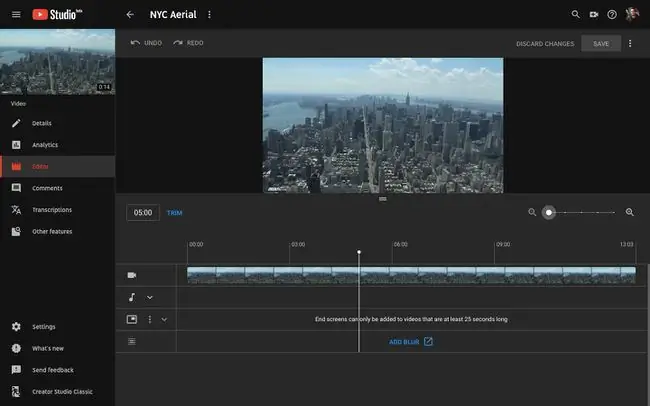
What We Like
- Enkel layout.
- Innehåller funktioner för att sudda ut ansikten och logotyper.
- Helt gratis.
What We Don't Like
- Mycket grundläggande.
- Du måste ladda upp videor till YouTube först.
Även om det inte strikt är ett fristående redigeringsverktyg, är YouTube Editor (en del av YouTube Studio) en utmärkt tjänst för att göra enkla redigeringar av videor som du redan har laddat upp till plattformen.
För att starta appen måste du först hitta videon du vill redigera och sedan välja redigeraren. När du har öppnat den ser du en välbekant tidslinje med några verktyg för att trimma och klippa dina bilder, samt ett alternativ att sudda ut ansikten och logotyper. Det finns också ett alternativ att lägga till slutkort speciellt utformade för uppspelning på YouTube.
Exporten är enkel nog med alternativet att spara som en ny video eller ersätta den tidigare versionen; från ditt uppladdningsbibliotek kan du också välja att ladda ner dina färdiga videor.
Medan YouTube Editor är tunn på funktioner förväntas fler funktioner läggas till i framtiden.






